 |
Нахождение суммы элементов, находящихся над главной диагональю
|
|
|
|
Нахождение суммы элементов, находящихся над главной диагональю представлено на рисунке 3.
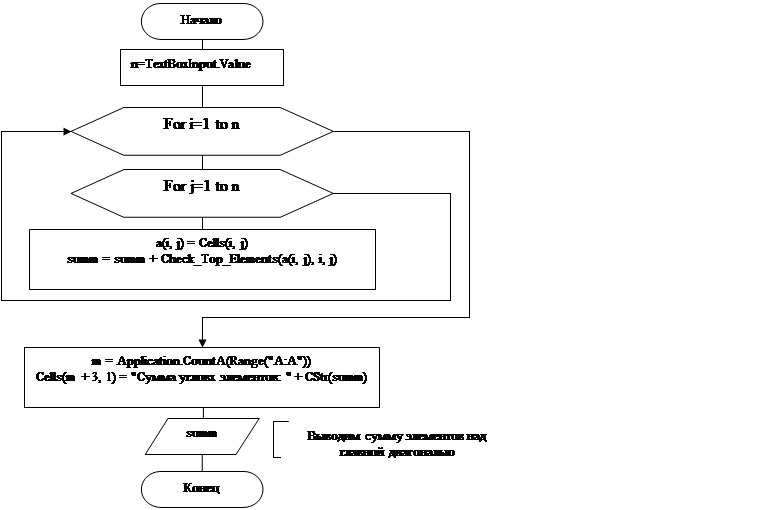
Рисунок 3 – Нахождение суммы элементов, расположенных выше главной диагонали
Описание блок-схемы 1:
Блок 1 – начало цикла;
Блок 2 – чтение размерности матрицы, заданной пользователем;
Блок 3-5 – цикл, в котором находится сумма угловых элементов;
Блок 4-5 – подцикл, в котором проверяется строка матрицы на наличие угловых элементов;
Блок 6 – записываем найденные данные в ячейку листа Excel;
Блок 7 – выводим найденное значение на экран.
Описание блок-схемы 2:
Блок 1 – начало цикла;
Блок 2 – чтение размерности матрицы, заданной пользователем;
Блок 3-5 – цикл, в котором находится сумма элементов над главной диагональю;
Блок 4-5 – подцикл, в котором проверяется строка матрицы на наличие элементов, расположенных над главной диагональю;
Блок 6 – записываем найденные данные в ячейку листа Excel;
Блок 7 – выводим найденное значение на экран.
2.3 Разработка пользовательского интерфейса
При разработке интерфейса необходимо придерживаться следующих принципов:
1. соблюдать стандарты при выборе цветовой палитры и элементов ввода-вывода;
2. интерфейс является основным, а не процессы ввода-вывода;
3. состав и форма представления входных и выходных данных должны быть стандартными.
Цель создания эргономичного интерфейса состоит в том, чтобы отобразить информацию настолько эффективно насколько это возможно для человеческого восприятия и структурировать отображение на дисплее таким образом, чтобы привлечь внимание к наиболее важным единицам информации. Основная же цель состоит в том, чтобы минимизировать общую информацию на экране и представить только то, что является необходимым для пользователя.
|
|
|
Интерфейс для программного модуля разработанного в данном курсовом проекте представлен на рисунке 5.





|
|
|
|




|
|
|
|
Реализация программного модуля
Программный код
Программа разработана в приложении Microsoft Excel на языке программирования Visual Basic For Application.
Private Sub BtbTask2_Click()
Dim a(1 To 100, 1 To 100) As Variant
Dim summ As Integer
n = TextBoxInput.Value
For i = 1 To n
For j = 1 To n
a(i, j) = Cells(i, j)
summ = summ + Check_Top_Elements(a(i, j), i, j)
Next j
Next i
m = Application.CountA(Range("A:A"))
Cells(m + 3, 1) = "Сумма элементов над главной диагональю: " + CStr(summ)
TextBoxOutput2.Value = CStr(summ)
End Sub
Private Sub BtnTask1_Click()
Dim a(1 To 100, 1 To 100) As Variant
Dim summ As Integer
n = TextBoxInput.Value
For i = 1 To n
For j = 1 To n
a(i, j) = Cells(i, j)
summ = summ + Check_Angular_Elements(a(i, j), i, j)
Next j
Next i
m = Application.CountA(Range("A:A"))
Cells(m + 2, 1) = "Сумма угловх элементов: " + CStr(summ)
TextBoxOutput.Value = summ
End Sub
Private Sub ButtonClear_Click()
ListBoxOutput.Clear
End Sub
Private Sub ButtonCreate_Click()
Dim n As Variant
Dim m As Variant
Dim strng(100) As String
Dim a(100, 100) As Variant
Dim space As String 'пробел, который разделяет матрицу
If IsNumeric(TextBoxInput.Value) = False Then
MsgBox "Вы ввели неправильные данные Подсказка: данные должны быть представленны числом.", _
vblnformation, "Ошибка ввода"
|
|
|
Else
n = CInt(TextBoxInput.Value) 'если пользователь ввел дробное число, то округляем до целого
If n = 1 Then
MsgBox "Размерность не может быть равной еденице", vblnformation, "Ошибка задания матрицы"
End If
If n <= 0 Then
If n < 0 Then
MsgBox "Размерность не может быть отрицательной", vblnformation, "Ошибка задания матрицы"
TextBoxInput.Value = Abs(n)
End If
If n = 0 Then
MsgBox "Размерность не может быть равной нулю", vblnformation, "Ошибка задания матрицы"
End If
End If
For i = 1 To 100
For j = 1 To 100
Cells(i, j) = ""
Next j
Next i
ListBoxOutput.Clear
For i = 1 To n
For j = 1 To n
a(i, j) = Int((20 - 0 + 1) * Rnd + 0) 'генерируем случайное число от 1 до 20
Cells(i, j) = a(i, j)
If a(i, j) <= 9 Then
'если число представлено одной цифрой, то пробел между ним и след.числом больше
space = " "
Else
'в противном случае пробел меньше. Это делается, чтобы числа располагались одно под одним
space = " "
End If
strng(i) = strng(i) + CStr(a(i, j)) + space 'скливаем все значения в i строку
Next j
ListBoxOutput.AddItem (strng(i)) 'добавляем строку на поле вывода
Next i
End If
End Sub
Private Sub ButtonExit_Click() 'при нажатии на кнопку выхода, закрываем программу
Application.Quit
End Sub
Private Sub BtnExcel_Click()
UserForm1.Hide
Application.Visible = True
End Sub
Private Sub UserForm_Initialize()
Application.Visible = False
Dim a(1 To 100, 1 To 100)
Dim space As String
Dim strng(10) As String
End Sub
Function Check_Angular_Elements(a, i, j)
'проверяет, является ли элемент матрицы угловым, если да, то возвращает его
If (i = 1) And (j = 1) Then
Check_Angular_Elements = a
End If
If (i = 1) And (j = Int(TextBoxInput.Value)) Then
Check_Angular_Elements = a
End If
If (i = Int(TextBoxInput.Value)) And (j = 1) Then
Check_Angular_Elements = a
End If
If (i = Int(TextBoxInput.Value)) And (j = Int(TextBoxInput.Value)) Then
Check_Angular_Elements = a
End If
End Function
Function Check_Top_Elements(a, i, j) 'проверяет, находится ли элемент над гл. диагональю
If j > i Then
Check_Top_Elements = a
End If
End Function
|
|
|


